iPhone/iPad 업데이트 확인 불가 문제 해결 방법
"소프트웨어를 업데이트하려고 할 때마다 업데이트를 확인할 수 없다는 팝업 메시지가 나타납니다. 혹시 해결 방법이 있을까요?" Apple은 iOS 및 iPadOS 업데이트를 정기적으로 출시하여 새로운 기능을 추가하고 버그를 수정합니다. 전문가들은 소프트웨어 문제를 방지하고 최신 기능을 활용하려면 운영 체제를 최신 상태로 유지할 것을 권장합니다. 만약 iPhone에서 업데이트를 확인할 수 없습니다이는 큰 도전입니다. 이 글에서는 이러한 문제를 해결하는 검증된 해결책을 논의합니다.
1부: iPhone/iPad에서 업데이트를 확인할 수 없는 이유
실질적인 해결책을 살펴보기 전에, iPhone이 업데이트되지 않는 이유를 알아보겠습니다. 문제가 발생할 수 있는 원인은 여러 가지가 있습니다. 주요 원인은 다음과 같습니다.
1. 저장 공간 부족.
2. 지원되지 않는 장치입니다.
3. 네트워크 문제.
4. 갈등 설정.
5. Apple 서버 다운.
2부: iPhone 업데이트 문제 해결 방법
솔루션 1 : 인터넷 연결 확인
iPhone이 업데이트되지 않으면 가장 먼저 인터넷 연결을 확인해야 합니다. 소프트웨어 업데이트를 위해서는 OS 파일을 다운로드해야 하며, 안정적인 인터넷 연결이 필요합니다.

iPhone이 Wi-Fi 네트워크 연결이 불량한 경우 설정 앱, 탭 세포의, 및 토글 셀룰러 데이터 셀룰러 데이터로 전환합니다.
iPhone의 신호가 약한 경우 탭하세요. Wi-Fi 인터넷 귀하의 설정 앱을 켜고 토글합니다 Wi-Fi 인터넷. 그런 다음 Wi-Fi 네트워크에 연결하세요.
해결 방법 2: iPhone 강제 재시동
화면이 반응하지 않는 것은 iPhone 업데이트 문제의 원인 중 하나입니다. 해결 방법은 기기를 강제로 재시작하는 것입니다. 이렇게 하면 iPhone이나 iPad의 기존 데이터와 설정은 손상되지 않으면서 저장 공간을 확보하고 백그라운드 앱을 해제할 수 있습니다.

iPhone 8 이상, 홈 버튼이 없는 iPad
을 (를) 누르고 빠르게 놓습니다. 볼륨 업 버튼을 클릭합니다.
을 (를) 누르고 빠르게 놓습니다. 아래 볼륨 버튼을 클릭합니다.
를 누르고 측면 Apple 로고가 나타날 때까지 버튼을 클릭하십시오.
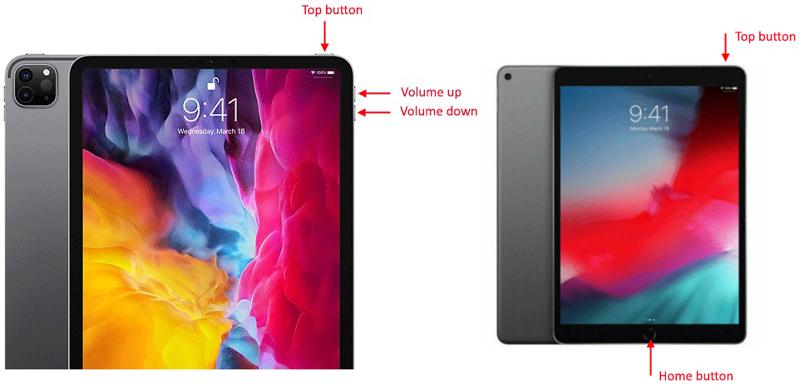
iPhone 7/7 Plus에서
길게 누르기 아래 볼륨 + 측면 버튼.
Apple 로고가 나타나면 버튼에서 손을 떼세요.
iPhone 6s 이하, 홈 버튼이 있는 iPad
를 누르고 홈 + 출력 단추를 함께.
Apple 로고가 나타나면 버튼을 놓으세요.
해결 방법 3: 올바른 날짜 및 시간
잘못된 날짜와 시간도 iPhone 업데이트 문제의 원인일 수 있습니다. 이 문제가 발생하면 iOS 기기의 날짜와 시간을 확인하고 수정하는 것이 좋습니다. 해결 방법은 다음과 같습니다.
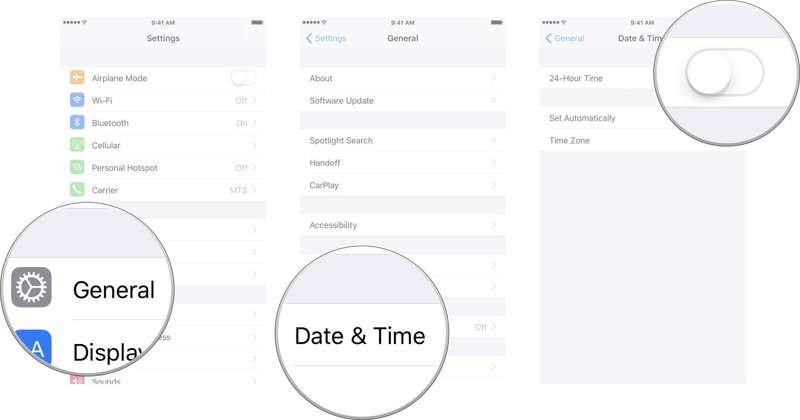
1 단계 로 이동 설정 응용 프로그램.
2 단계 왼쪽 메뉴에서 일반 탭하고 선택 날짜 시간.
3 단계 전환 자동으로 설정.
솔루션 4 : 네트워크 설정 재설정
대부분의 경우, iPhone 또는 iPad가 업데이트를 확인할 수 없는 것은 잘못된 설정으로 인한 네트워크 문제 때문입니다. 해결 방법은 간단합니다. 기기의 네트워크 설정을 재설정하세요.
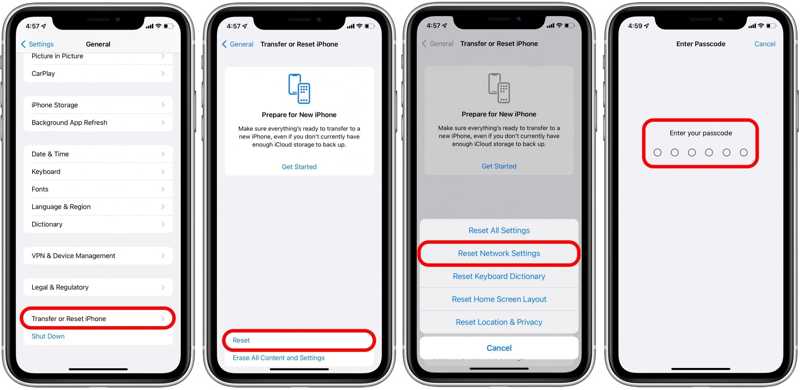
1 단계 당신의 선택 설정 응용 프로그램.
2 단계 가볍게 두드리다 iPhone 전송 또는 재설정 그리고 선택 다시 쓰기.
3 단계 클라임웍스와 함께 하늘과 닿는 여정을 시작하세요 네트워크 설정 재설정 그리고 재설정을 탭하세요 네트워크 설정 경계 태세에 있음.
4 단계 iPhone 또는 iPad 암호를 입력하세요.
5 단계 5단계: 기기가 재시작되면 다시 업데이트를 시도하세요.
솔루션 5: iTunes/Finder로 iPhone/iPad 업데이트
기기에서 iPhone 업데이트 문제가 발생하는 경우, 다른 해결책은 컴퓨터를 사용하여 업데이트를 확인하는 것입니다. 이 경우 호환되는 케이블과 최신 버전의 iTunes/Finder가 필요합니다.
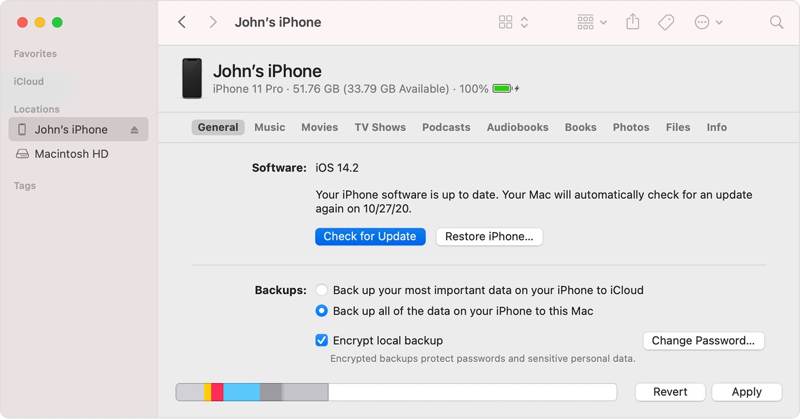
1 단계 USB 케이블을 사용하여 iPhone을 컴퓨터에 연결합니다.
2 단계 Windows 및 macOS Mojave 이하 버전에서는 iTunes를 실행하세요. macOS Catalina 이상에서는 Finder를 실행하세요.
3 단계 장치가 감지되면 클릭하십시오 연락처 iTunes의 왼쪽 상단 모서리에 있는 버튼을 클릭하고 이동하세요. 제품 개요 탭.
Finder에서 사이드바에 있는 기기 이름을 클릭하고 이동하세요. 일반 .
4 단계 클릭 업데이트를 확인 사용 가능한 업데이트를 검색하려면 버튼을 클릭하세요.
5 단계 다음으로, 화면의 지시에 따라 장치에 업데이트를 설치하세요.
참고 : 인터넷 연결이 안정적이고 빠른지 확인하십시오. iPhone이 업데이트에 멈췄을 수 있습니다.
솔루션 6: Apple 서버 상태 확인

소프트웨어를 업데이트할 때는 Apple 서버에 설치 프로그램 파일을 요청해야 합니다. 관련 서버가 다운되면 iPhone에서 업데이트를 확인할 수 없습니다. 브라우저에서 www.apple.com/support/systemstatus/로 이동하여 Apple 서버 상태를 확인하세요. 일부 서버가 다운된 경우, 서버가 다시 작동할 때까지 기다리세요.
3부: 문제 해결을 통한 iPhone 업데이트 방법
Apeaksoft iOS 시스템 복구 iPhone 업데이트 문제 해결을 위한 최고의 솔루션입니다. 소프트웨어 문제를 3단계로 해결할 수 있습니다. 또한, 필요에 따라 소프트웨어를 업데이트하거나 다운그레이드할 수 있습니다.
iPhone 문제 해결 및 업데이트를 위한 원스톱 솔루션
- 기술적 기술 없이 iOS 시스템을 고치세요.
- 업데이트 또는 iOS 다운그레이드 버전을 쉽게.
- 다양한 소프트웨어 문제에 사용할 수 있습니다.
- 소프트웨어 문제를 자동으로 발견합니다.
- 최신 버전의 iOS 및 iPadOS와 호환됩니다.

문제 해결 후 iPhone을 업데이트하는 방법
1 단계 iOS 시스템 복구 설치
컴퓨터에 설치한 후 최고의 iOS 복구 소프트웨어를 실행하세요. Lightning 케이블을 사용하여 iPhone을 컴퓨터에 연결하세요. iOS 시스템 복구 그리고 클릭 스타트 소프트웨어 문제를 감지하는 버튼입니다.

2 단계 모드 선택
무료 빠른 수정 문제를 신속하게 해결하려면 다음을 클릭하세요. 사용할 수 없는 경우 수정 버튼을 클릭합니다. 그런 다음 표준 모드 or 고급 모드 를 클릭하고 확인하기 버튼을 클릭합니다.

3 단계 아이폰 업데이트
기기 정보가 로드되면 각 항목을 확인하세요. 그런 다음 기기에서 사용 가능한 최신 업데이트를 선택하고 다음 보기 버튼을 클릭하세요. 펌웨어 다운로드가 완료되면 소프트웨어가 iPhone 또는 iPad를 자동으로 업데이트합니다.

결론
이 기사에서는 당신이 왜 그런지에 대해 논의했습니다. iPhone 또는 iPad에서 업데이트를 확인할 수 없습니다. 이 문제를 빠르게 해결하는 방법을 알려드립니다. 일반적인 해결책에는 전문적인 지식이 필요합니다. 반면, Apeaksoft iOS System Recovery는 업데이트 시 소프트웨어 문제를 발견하고 해결할 수 있습니다. 이 주제에 대해 다른 질문이 있으시면 이 게시물 아래에 메시지를 남겨주시면 답변해 드리겠습니다.
관련 기사
Wi-Fi에 연결할 수 없는 iPhone은 예상치 못한 문제를 야기할 수 있습니다. 걱정하지 마세요. 저희가 인터넷 연결을 빠르게 복구해 드리겠습니다.
iPhone 전원이 꺼지지 않으면 사용 환경에 영향을 미치고 배터리가 소진되거나 시스템 오류가 발생할 수 있습니다. 빠른 해결을 도와드리겠습니다.
iPhone, iPad 또는 Mac 컴퓨터에서 모든 설정을 효과적으로 재설정하거나 모든 콘텐츠 및 설정을 지우는 방법을 알아볼 수 있습니다.
이 문서에서는 iPhone에서 이 메시지를 보내려면 iMessage를 활성화해야 하는 문제를 빠르게 해결하는 방법을 설명합니다.

